آموزش نرم افزار NETBRIGHT
YeBeKheسلام ، ی ب خ هستم و بعد مدت ها اومدم با یه راهنما و پاسخ به سوالات احتمالی درباره نرم افزار NETBRIGHT که توسط خودم و براساس کد GFW-Knocker برای دستگاه های اندرویدی و به زودی ویندوز منتشر میشه
اصلا NETBRIGHT چیه؟
برنامه NETBRIGHT یک لوکال پراکسی ایجاد می کنه که به شما امکان میده از IP یا SNI فیلتر شده داخل کانفیگ v2ray استفاده کنید.
این برنامه VPN نیست و IP شما را تغییر نمیده! و از تکه تکه شدن بسته ها برای فریب دادن فیلترهای DPI استفاده می کنه .
چطوری استفاده کنیم؟
استفاده از نرم افزار خیلی ساده و در عین حال میتونه پیچیده هم باشه. با من همراه بشید تا مرحله به مرحله آپشن های نرم افزار رو براتون توضیح بدم
وقتی برنامه رو نصب میکنید ابتدا و قبل از اجرا وارد تنظیمات تلفن خودتون بشید و اگر برنامه در لیست Battey Optimize یا بهینه سازی باتری قرار داره ، برنامه رو از اون لیست خارج کنید
بعد برنامه رو وقتی باز میکنید ، با همچین صفحه ای مواجه میشید
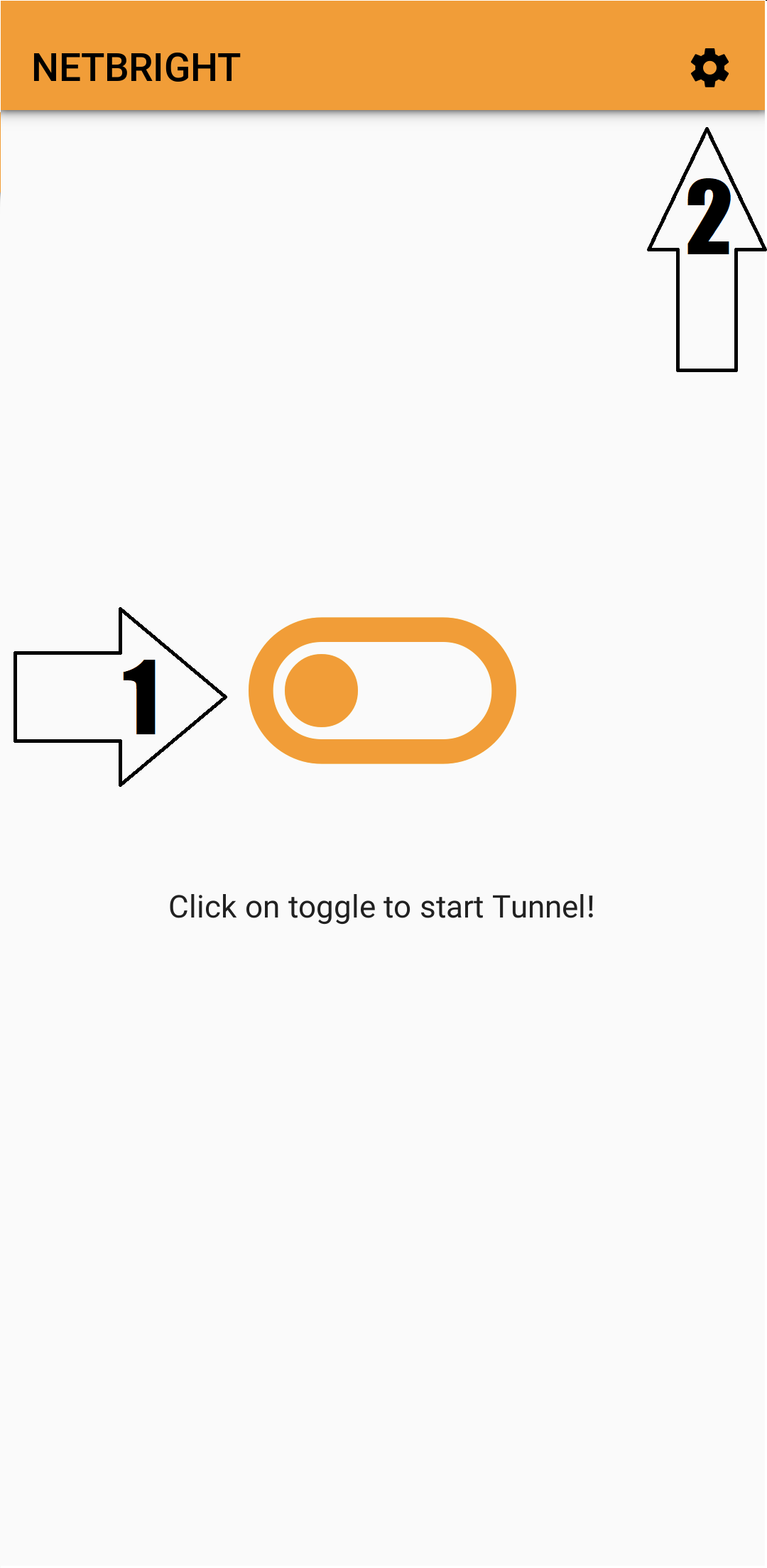
فلش 1 کلید روشن و خاموش کردن Tunnel هست و فلش 2 صفحه تنظیمات رو براتون باز میکنه
وقتی روی چرخ دنده بالای صفحه کلیک کنید ، صفحه ای مشابه تصویر پایین براتون باز میشه :
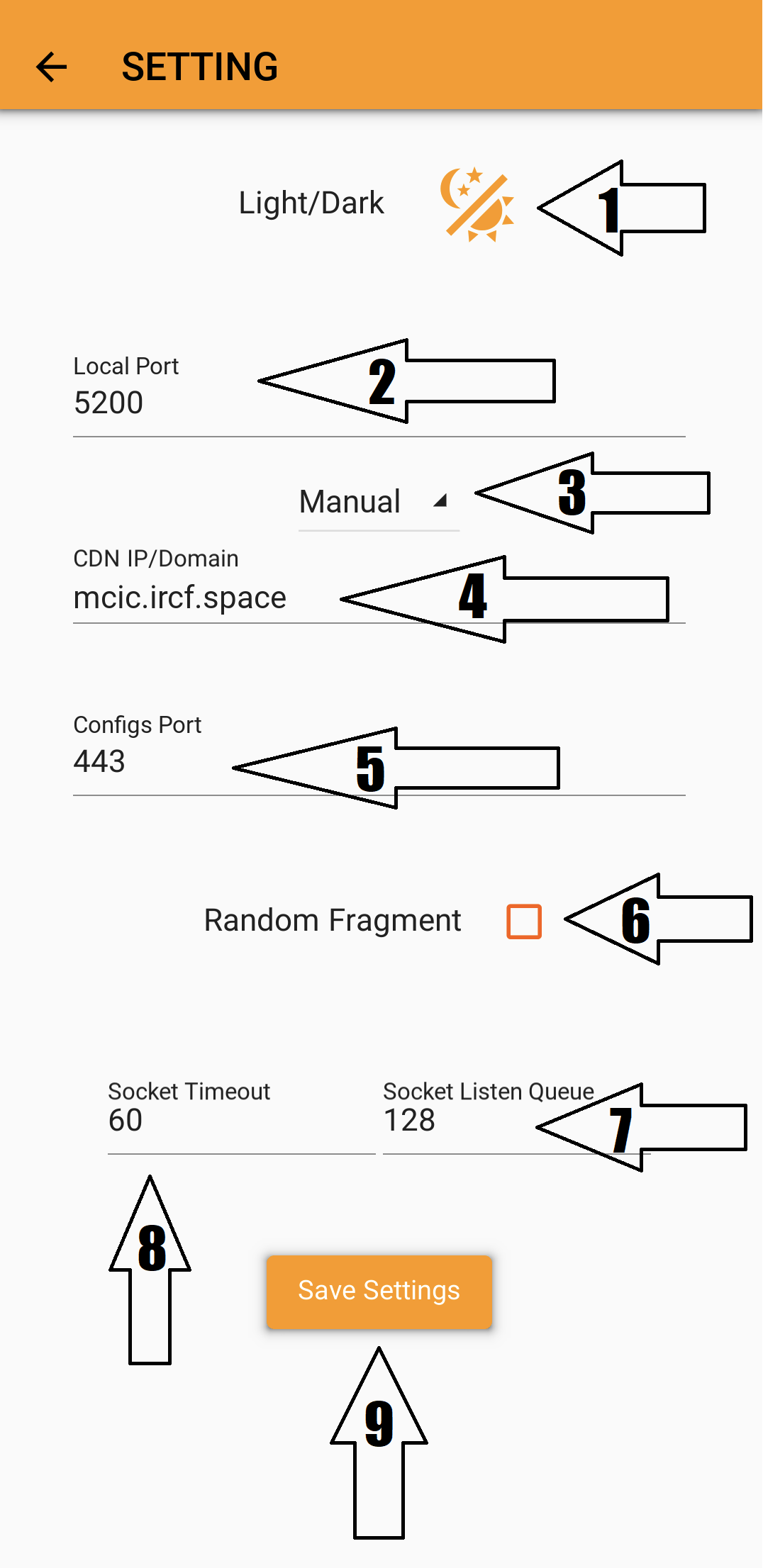
خب به ترتیب بریم جلو :
- مورد اول برای فعال و غیر فعال کردن حالت دارک مود برنامه است که کلیک روی آیکون ماه و خورشید میتونید تم برنامه رو تغییر بدید.
- فیلد Local Port پورت پروکسی محلی ای هست که نرم افزار داخل دستگاه ایجاد میکنه و شما این پورت رو میتونید به دلخواه هر مقداری که خواستید قرار بدید. توجه کنید که بایستی حتما کانفیگ خودتون رو بعدا ادیت کنید و به جای Address مقدار 127.0.0.1 یا عبارت localhost قرار بدید و پورت رو هم به مقداری که تو این فیلد Local Port وارد کردید تغییر بدید.
- گزینه سوم نحوه تنظیم IP های CDN ای هست که استفاده میکنید که دو حالت Load Balance و Manual داره در صورتی که از کلودفلر استفاده میکنید ، میتونید با استفاده از حالت Load Balance ازآیپی هایی که نرم افزار از گیتهاب من دریافت میکنه استفاده کنید همچنین اگر خواستید خودتون آیپی ست کنید یا از CDN ای غیر از کلودفلر استفاده میکنید ، با استفاده از حالت Manual خودتون آی پی تنظیم کنید.
- با انتخاب حالت Manual فیلد شماره 4 ظاهر میشه که میتونید هر تعداد آی پی که خواستید رو وارد کنید اما بایستی آی پی ها توسط "," کاما از هم جدا بشن همچنین اگر دامنه ای دارید که روش آی پی ست کردید میتونید دامنه خودتون رو وارد کنید و نرم افزار از تمام آی پی های ست شده روی اون دامین یا ساب دامین استفاده میکنه
- فیلد Configs Port در واقع همون پورتی هست که قبل از ویرایش کانفیگ V2ray داخلش تنظیم شده برای مثال پورت کانفیگ های سرویس GetAFreeNode برابر 443 است.
- چک باکس Random Fragment این امکان رو ایجاد میکنه که هر مرتبه که پکت ها در حال ارسال هستن ، سایز فرگمنت جدیدی ایجاد بشه یا فرضا همیشه ثابت باشه. در حال حاضر سایز فرگمنت ثابت نرم افزار 25 byte هست.
- فیلد Socket Listen Queue مشخص میکنه که چه تعداد سوکت آماده دریافت درخواست از سمت شما باشن و در صورتی که تعداد درخواست های ارسالی بیشتر از این مقدار باشه ، بایستی متتظر بمونن تا درخواست های قبلی وضعیتشون مشخص بشه و بعد به درخواست های جدید رسیدگی بشه
- فیلد Socket Timeout هم مشخص میکنه سوکت چه مدت زمان منتظر بمونه تا در صورتی که پاسخی دریافت نکرد اعلام timeout کنه.
- نهایتا هم بایستی حتما با کلیک روی گزینه Save Settings این موارد رو که تنظیم کردید ذخیره کنید در غیر اینصورت در نرم افزار اعمال نمیشه. توجه کنید حتما بعد از کلیک روی این گزینه بایستی تا دریافت پیامی که اعلام میکنه ذخیره تنظیمات موفقیت آمیز بوده ، صبر کنید.
بعد از ذخیره تنظیمات با برگشتن به صفحه اصلی از طریق فلش بالای صفحه یا کلید Back تلفن میتونید تونل رو فعال کنید. اگر اولین مرتبه باشه که تونل رو فعال میکنید ، نرم افزار از شما اجازه ارسال Notification رو درخواست میکنه که با تایید اون ممکنه در اولیت مرتبه Notification نمایش داده نشه که تنها کافیه از داخل نرم افزار تونل رو متوقف و مجدد فعال کنید.
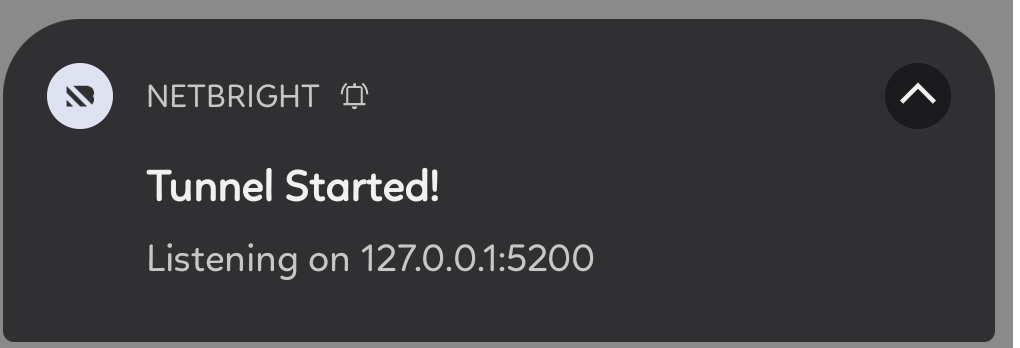
خب تمام این کار ها رو انجام دادید وارد نرم افزاری که قراره کانفیگ v2ray خودتون رو داخلش اجرا کنید بشید ، از تنظیمات نرم افزار اول NETBRIGHT رو bypass کنید و بعد کانفیگ خودتون رو ویرایش کنید و به جای Address مقدار 127.0.0.1 یا عبارت localhost قرار بدید و پورت رو هم به مقداری که تو این فیلد Local Port وارد کردید تغییر بدید.
متصل بشید و نتیجه رو با بررسی اتصال نرم افزار ها و گرفتن تست سرعت چک کنید.